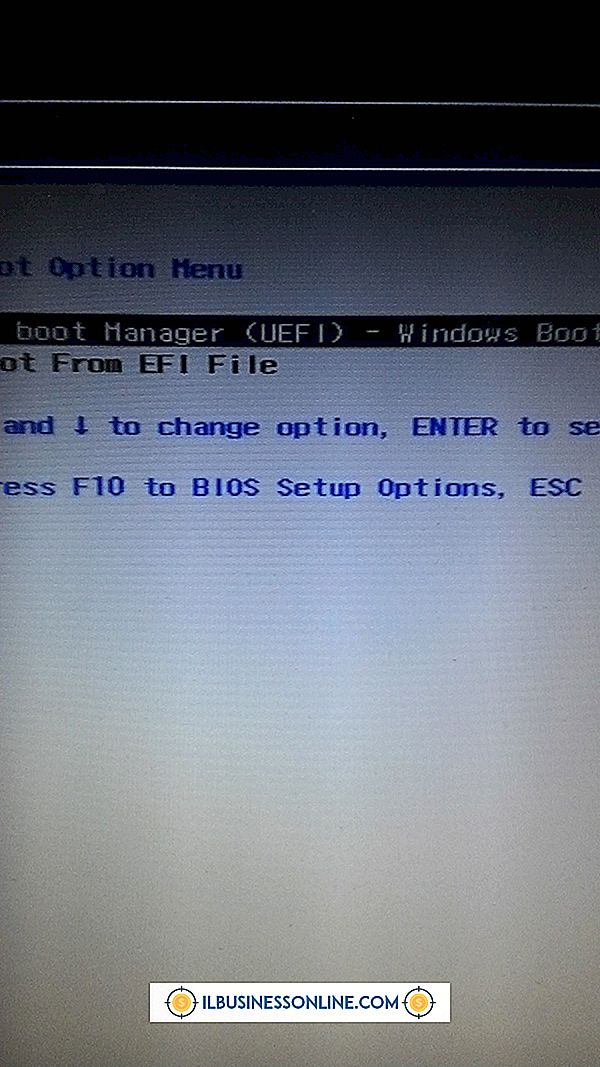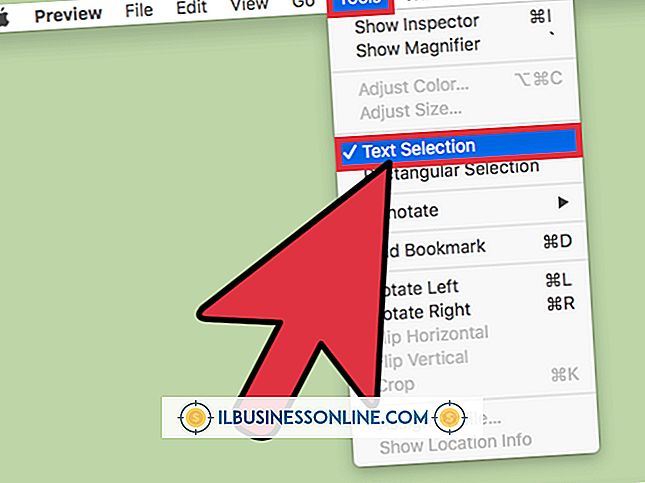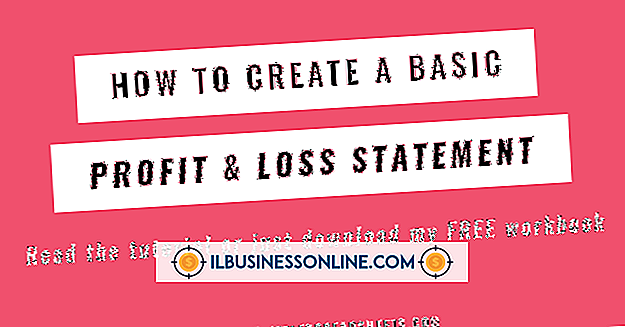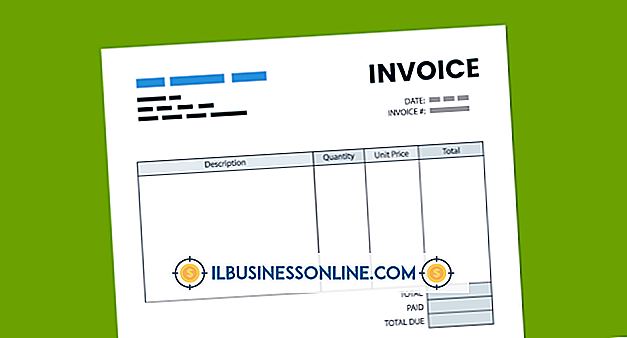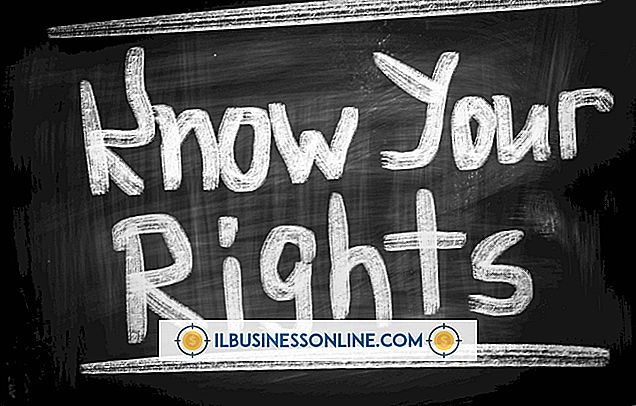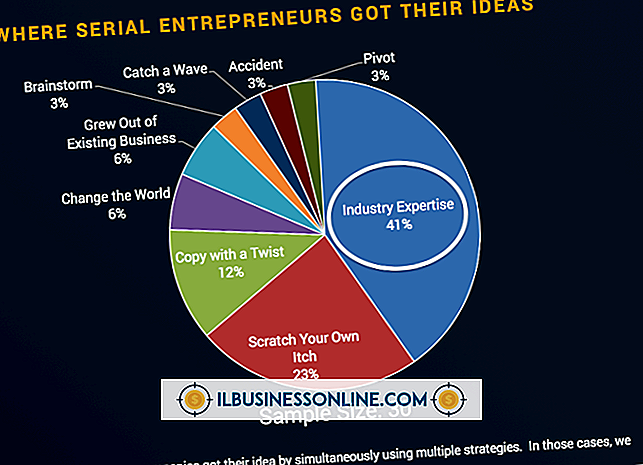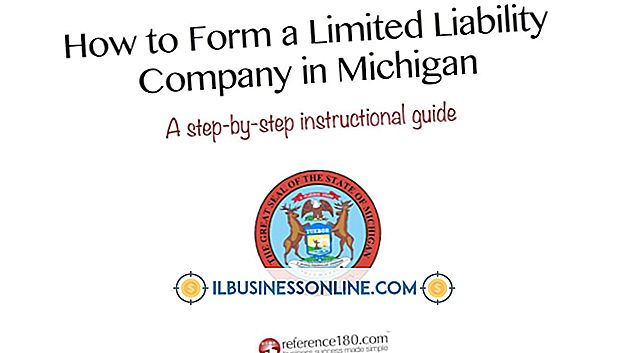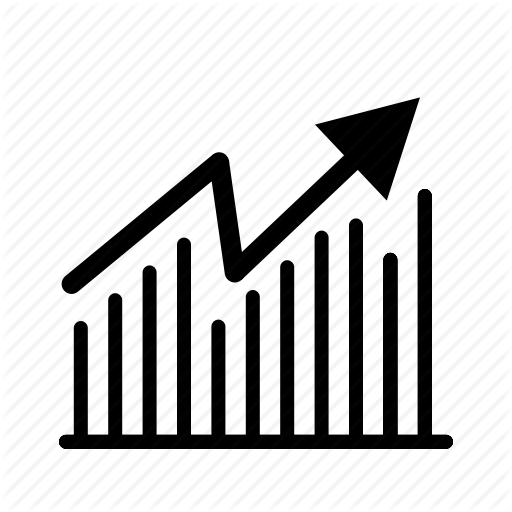Cómo hacer que Ubuntu funcione con Microsoft Natural Keyboard

Cuando use estaciones de trabajo Ubuntu en la oficina de su empresa, podrá usar una variedad de teclados de manera inmediata. Pero, para teclados especiales destinados a la funcionalidad multimedia como el teclado Microsoft Natural, necesita usar una utilidad adicional de Ubuntu. La instalación de KeyTouch desde los repositorios de Ubuntu le permitirá configurar el teclado natural para su uso en Ubuntu, y asignar funciones especiales a las teclas multimedia adicionales.
1.
Abre el terminal de comandos. Haga clic en el menú de Ubuntu, luego escriba "terminal" (sin las comillas) en la barra de búsqueda. Presiona la tecla "Enter".
2.
Ingrese el siguiente comando para descargar e instalar KeyTouch, una utilidad de Ubuntu para administrar teclados:
sudo apt-get install keytouch keytouch-editor
Ingrese su contraseña cuando se le solicite completar la instalación.
3.
Inicie KeyTouch haciendo clic en el ícono de Ubuntu, luego en "Sistema", luego en "Administración" y ejecutando la aplicación desde la ventana de Administración.
4.
Haga clic en la pestaña "Teclado" para abrir la selección de Teclado.
5.
Haga clic en el botón "Cambiar".
6.
Seleccione el "Teclado multimedia natural de Microsoft" de la lista de teclados en la ventana "Cambiar teclado", luego haga clic en "Aceptar".
7.
Haga clic en la pestaña "Configuración de teclas" para asignar funciones al teclado de Microsoft, luego haga clic en "Aceptar". El teclado de Microsoft ahora funcionará con Ubuntu.